当前位置: 首页 > win7电脑日志怎么清除?win7电脑日志删除教程
win7电脑日志怎么清除?win7电脑日志删除教程?
win7系统是一款被大众认可的优秀系统!最近很多使用win7系统的朋友都在问如何清除win7电脑日志。今天小编就为大家带来win7电脑日志删除教程。

win7电脑日志清除办法:
1、右键点:我的电脑,再点:管理。

2、点击:事件查看器

3、点击:windows日志

4、选一样,要清除的日志
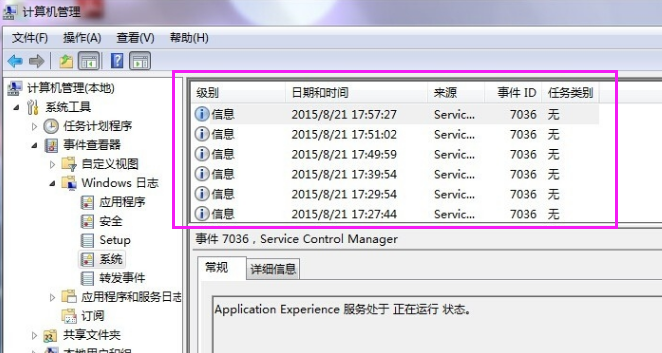
5、点击:右边的清除日志
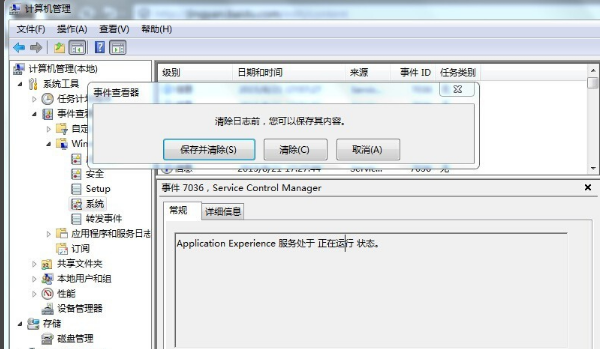
6、确定后日志就消失了。
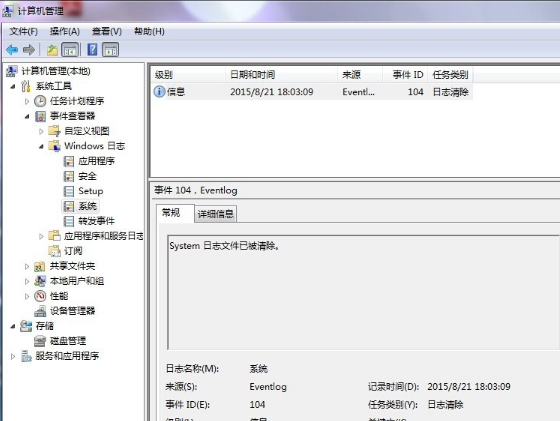
(以上就是小编今天为不知道win7电脑日志怎么清除的小伙伴们带来的win7电脑日志删除教程!如果对您产生了帮助请持续关注本站吧!我们还会为你带来更多的优异内容)

2024-10-10

2024-10-08

2024-10-09

2024-10-10

2024-10-10

2024-10-09

2024-10-06